Tiešās atlases rīks programmā Adobe InDesign ir neaizstājams rīks, lai precīzi rediģētu ceļus, enkurpunktus un saturu rāmjos. Tas ļauj pielāgot atsevišķus elementus neatkarīgi vienu no otra - mainīt formas, pārvietot attēlus rāmī vai veikt atsevišķus pielāgojumus. Šajā rokasgrāmatā soli pa solim parādīšu, kā efektīvi izmantot tiešās atlases rīku, lai elastīgi un detalizēti izstrādātu maketus. Sāksim un pilnībā pārņemsim kontroli pār objektiem!
Ar tiešās atlases rīku (saīsne A) var strādāt divos dažādos režīmos: Kad noklikšķināt uz novietotā objekta (piemēram, attēla), objekta rāmis kļūst redzams brūnā krāsā.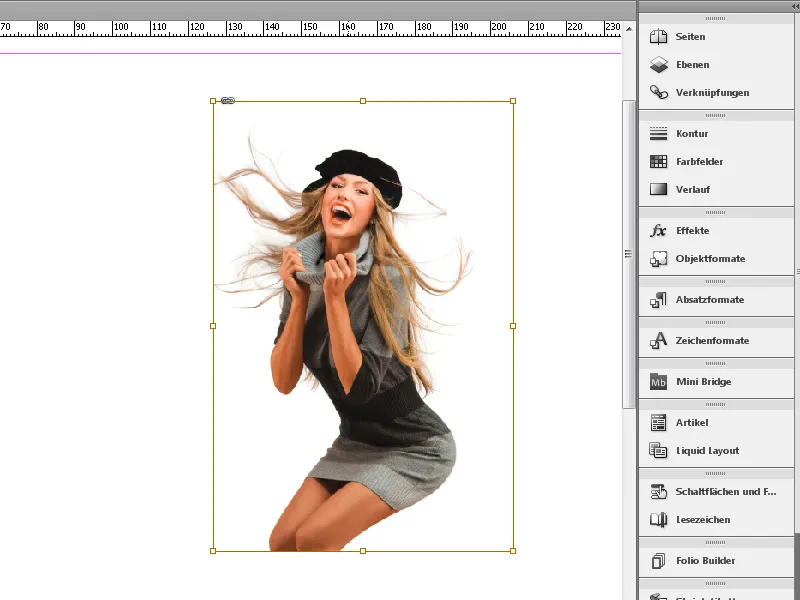
Atkarībā no tā, kā objekts ir ievietots attēla rāmī, tas būs saskanīgs vai izskatīsies lielāks vai mazāks.
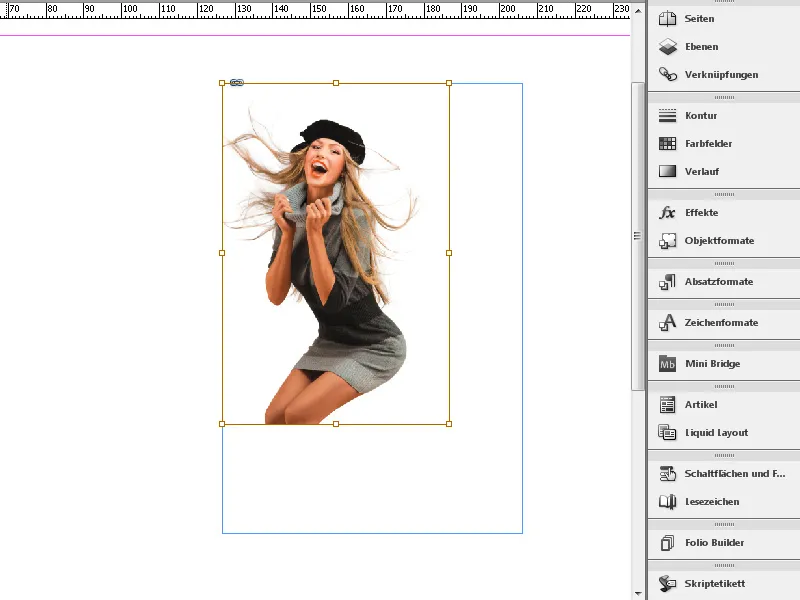
Tagad, turot nospiestu peles pogu, varat atkal mainīt attēla izmēru stūra punktos gan uz X, gan uz Y ass. Turpinot nospiestu taustiņu Shift, attēls tiek proporcionāli mērogots atkarībā no atskaites punkta. Nospiežot taustiņu Alt, attēlu mērogo no centra punkta.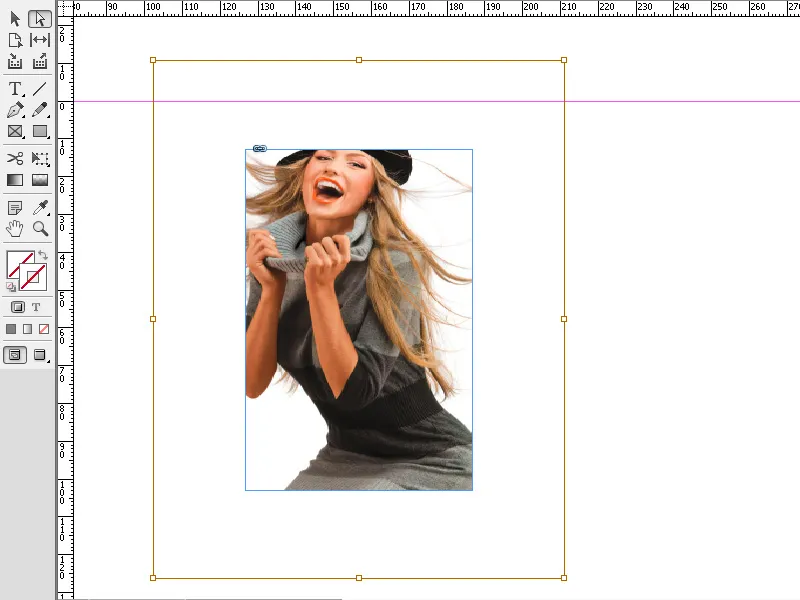
Attēlu var arī vienkārši pārvietot attēla rāmī, turot nospiestu peles pogu.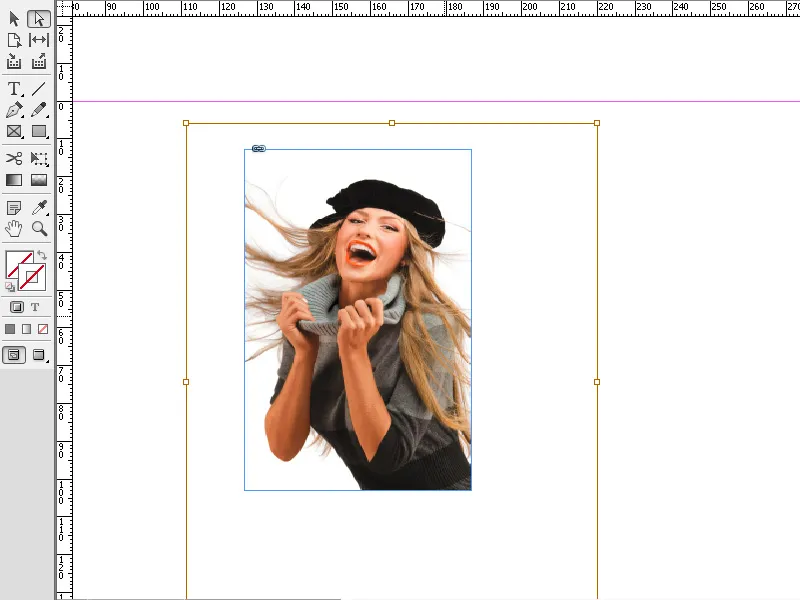
Tā vietā var arī atlasīt tikai attēla kontūru. Lai to izdarītu, divreiz noklikšķiniet uz attēla, izmantojot tiešās atlases rīku. Tagad kontūra tiek parādīta kā plāns zils rāmītis ar četriem stūra punktiem.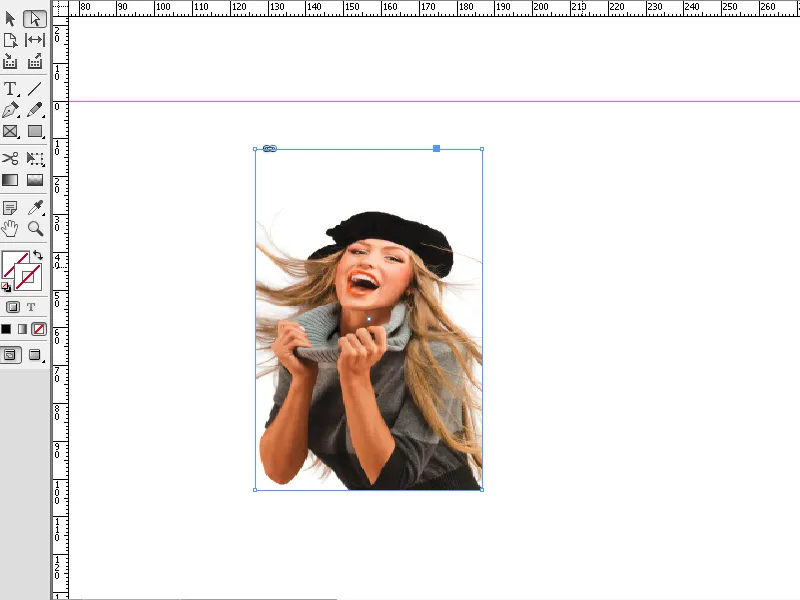
Tagad varat mainīt attēla kontūru, pārvietojot stūra punktu, turot peles pogu nospiestu. Šajā režīmā peles rādītājam ir arī neliels kvadrātiņš apakšējā labajā pusē.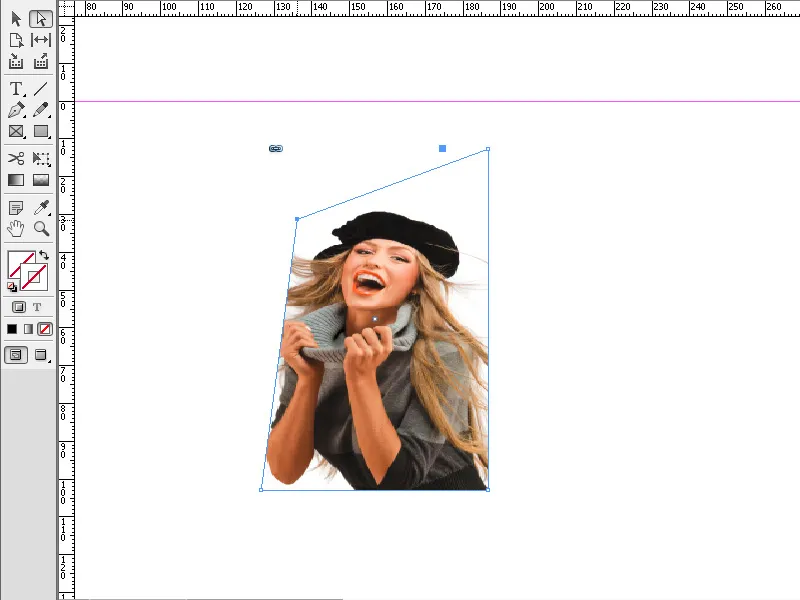
Tādā pašā veidā var mainīt arī teksta rāmīšu formas.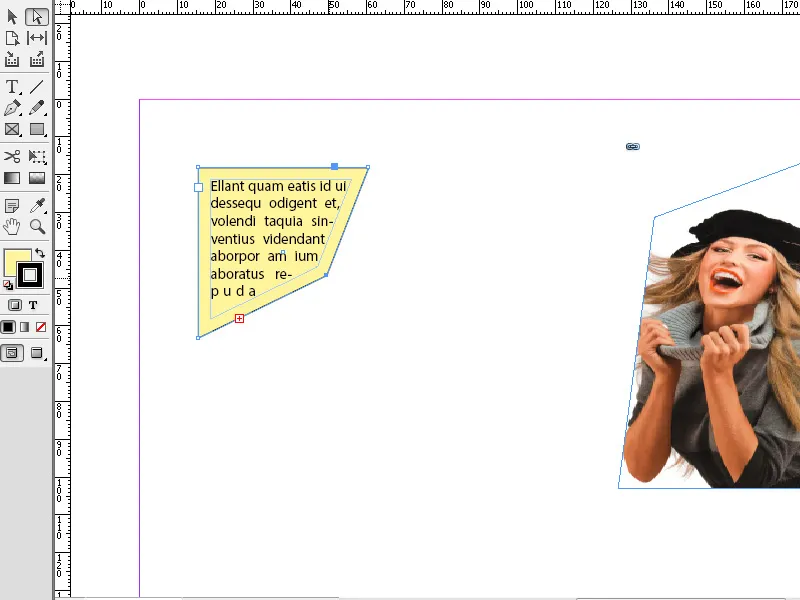
Tiešās atlases rīks programmā Adobe InDesign ir lieliski piemērots, lai veiktu precīzus pielāgojumus enkurpunktiem, ceļiem un attēlu saturam. Šeit ir sniegti svarīgākie padomi, kā maksimāli izmantot šī rīka sniegtās iespējas:
1. rediģējiet enkurpunktus un ceļus
Tiešās atlases rīks ļauj tieši mainīt objektu un ietvaru formu.
- Tas darbojas šādi: Atlasiet rīku (saīsne: A ) un noklikšķiniet uz enkurpunkta vai līnijas, lai to rediģētu. Velciet, lai pielāgotu formu.
- Padoms: turiet nospiestu taustiņu Shift, lai vienlaicīgi atlasītu un rediģētu vairākus enkurpunktus.
- Priekšrocības: Ideāli piemērots pielāgotām formām un izkārtojumiem.
2. Pārvietot attēla saturu neatkarīgi no rāmja
Jūs varat izmantot tiešās atlases rīku, lai pārvietotu attēlu rāmī, nemainot rāmja lielumu.
- Tas darbojas šādi: Noklikšķiniet uz rāmja satura (parādās ar oranžu kontūru) un velciet attēlu uz vēlamo pozīciju.
- Padoms: turiet nospiestu taustiņu Ctrl (Windows) vai Cmd (Mac), lai pārslēgtos starp attēlu un rāmi.
- Priekšrocība: lieliski piemērots attēla sadaļas pielāgošanai.
3. Precīzi mainiet ceļus un līknes
Tiešās atlases rīks ļauj rediģēt Bēzjē līknes un rokturu punktus.
- Tas darbojas šādi: Atlasiet enkurpunktu un velciet rokturu punktus, lai mainītu līkni.
- Padoms: turiet taustiņu Alt, lai pārvietotu atsevišķus rokturu punktus neatkarīgi un radītu asimetriskas līknes.
- Priekšrocības: Īpaši noderīgs logotipu, pielāgotu figūru vai radošu izkārtojumu veidošanai.
Papildu padomi profesionāļiem
- Atlasiet objektus, kas pārklājas:
- Noklikšķiniet uz vēlamā objekta un turiet nospiestu taustiņu Ctrl (Windows) vai Cmd (Mac), lai pārvietotos pa pārklājošiem objektiem.
- Izmantojiet vadotnes:
- Lai nodrošinātu precīzu izlīdzināšanu, aktivizējiet viedās vadotnes (Skats → Tīkls un vadotnes → Viedās vadotnes ).
- Samaziniet enkurpunktus:
- Lai vienkāršotu sarežģītas formas, izmantojiet Objekts → Ceļš → Noņemt enkurpunktus.
Izmantojot tiešās atlases rīku, varat precīzi pielāgot objektus, veidot formas un optimāli izvietot attēlus - neaizstājams rīks profesionālam izkārtojumam!


